روابط سريعة
على عكس معظم رموز الأخطاء الأخرى على Windows ، يُمكن أن يكون لإشعار “أشياء تحتاج إلى انتباهك” أسباب مُتعددة وراءه. بإمكان هذه المشاكل أن تُؤدي إلى تجربة غير متوقعة ، وبالتالي لن يتم تقديم التحديث في هذا الوقت.
إذا ألقيت نظرة فاحصة على مربع حوار الخطأ ، يُمكنك اكتشاف تفاصيل الخطأ وتنفيذ استراتيجيات استكشاف الأخطاء وإصلاحها وفقًا لذلك. عادةً ، سترى إحدى الرسائل التالية في الوصف أسفل رمز الخطأ:
- توقيع الرحلة.
- إعدادات خصوصية غير متوافقة.
- لا توجد إجراءات مطلوبة.
- تطبيق أو برنامج غير متوافق.
- عدم تلبية الكمبيوتر الحد الأدنى لمتطلبات النظام.
تحقق من أكثر أخطاء Windows شيوعًا وكيفية إصلاحها.

أدناه ، ناقشنا كيفية التعامل مع كل هذه الرسائل بالتفصيل.
1. توقيع الرحلة
تُشير هذه الرسالة إلى أنك تحاول تثبيت إصدار النسخة المُسبقة من Windows. أفضل طريقة للقيام بذلك هي الاشتراك في Insider Progam إذا كنت ترغب في استكشاف الميزات الجديدة وتقديم الملاحظات والتقييمات.
تُعد قناة المُطور الخاصة ببناء Insider Preview مُناسبة لمن هم أكثر ذكاءً من الناحية التقنية. إذا كنت ترغب فقط في عرض الخطوة التالية لمستخدمي Windows ، فيمكنك البدء باستخدام القناة التجريبية. ومع ذلك ، إذا كنت لا ترغب في التسجيل في Insider Progam ، فمن الأفضل الانتظار حتى يقوم Windows بإصدار الإصدار الجديد رسميًا. أو يُمكنك تحديد الزر “تمكين” أثناء الإعداد للسماح لجهازك بالثقة في بنى Insider.
2. إعدادات خصوصية غير متوافقة
بشكل افتراضي ، يُوفر Windows للتطبيقات والبرامج المثبتة عليه عددًا محدودًا من الأذونات ، وهو ما يكفي عادةً لتشغيل التطبيق بسلاسة.
إذا كنت تُحاول تنفيذ إجراء يتطلب وصولاً إضافيًا إلى النظام ، فيُمكنك تعديل إعدادات الخصوصية في Windows. ومع ذلك ، نوصي بشدة بإعادة تعيين إعدادات الخصوصية إلى حالتها الافتراضية بعد تنفيذ الإجراء المطلوب.
لتحرير إعدادات الخصوصية ، اتبع الخطوات التالية:
- اضغط على
Win + Iلفتح إعدادات Windows. - اختر الخصوصية من قائمة الخيارات المُتاحة.
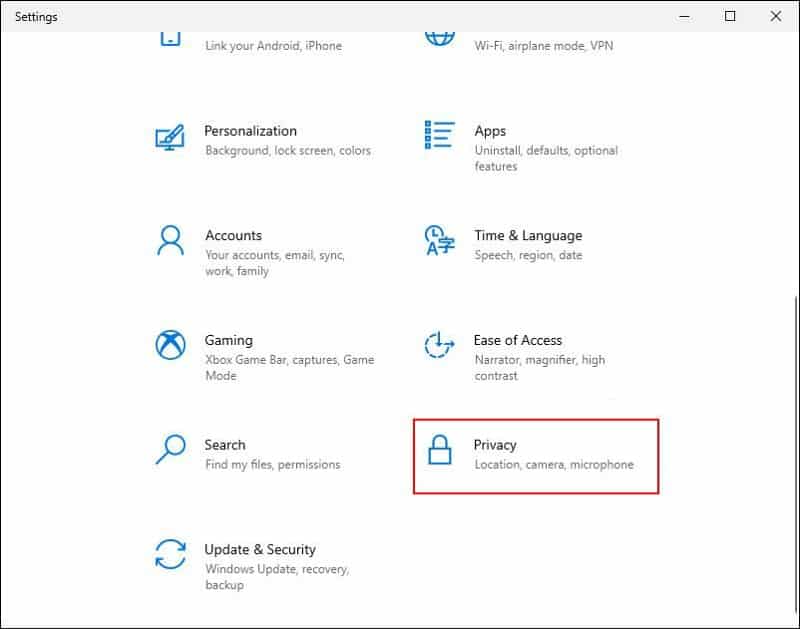
- يجب أن تشاهد قائمة بالخيارات في علامة التبويب “عام”. قم بتمكينها حسب الحاجة.
- لتوفير أذونات لتطبيقات مُحددة ، توجه إلى قسم أذونات التطبيق في الجزء الأيمن.
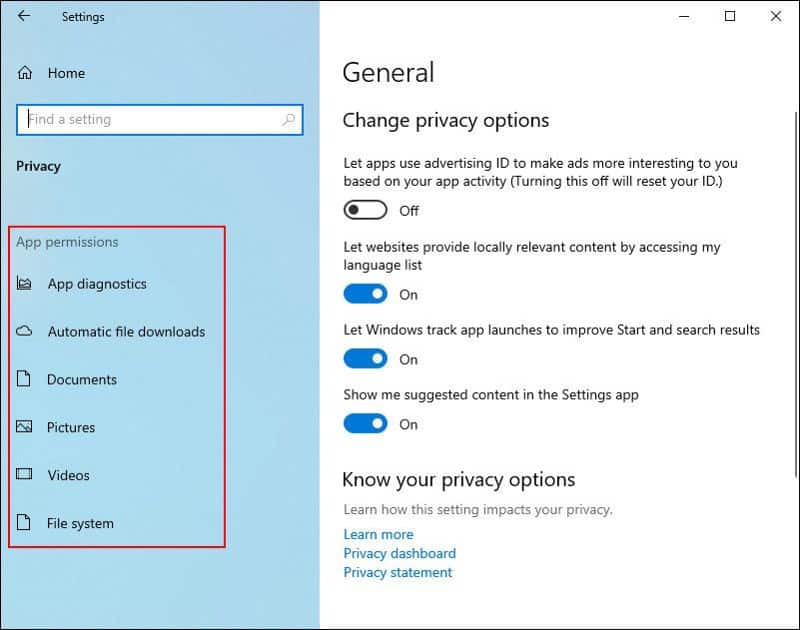
- حدد الأذونات التي تُريد توفيرها وقم بتشغيل مفتاح التبديل لها.
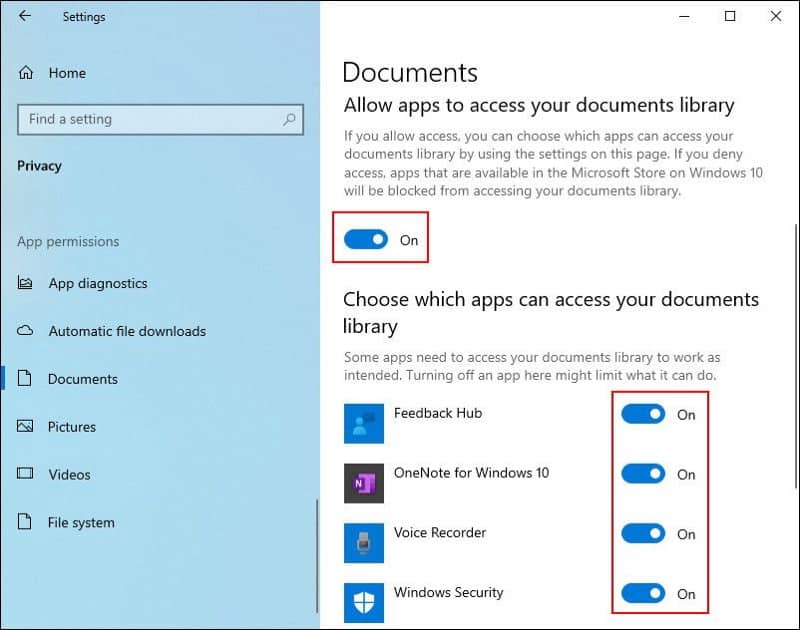
أثناء تواجدك هناك ، قد ترغب أيضًا في التفكير في تعطيل تطبيق مكافحة الفيروسات التابع لجهة خارجية أو جدار حماية Windows Defender ومعرفة ما إذا كان ذلك يحدث فرقًا. ولكن مرة أخرى ، تأكد من تشغيلها مباشرةً بعد إجراء العملية المطلوبة لأنَّ تعطيلها لفترة أطول يمكن أن يجعل جهاز الكمبيوتر الخاص بك عرضة للبرامج الضارة والفيروسات. تحقق من يتعذر على Windows 11 العثور على “wt.exe”؟ إليك كيفية إصلاحه.
3. تطبيق غير مُتوافق
يمكن أن تؤدي التطبيقات غير المتوافقة أيضًا إلى حدوث أخطاء مثل الخطأ الذي تُواجهه حاليًا. يحدث هذا عادةً عندما يتداخل تطبيق أو برنامج غير متوافق مع عمليات Windows.
إذا أظهر مربع حوار الخطأ على شاشتك أنَّ أحد التطبيقات غير المتوافقة تسبب في حدوث الخطأ ، فإنَّ أول شيء يجب عليك فعله هو إنهاء عملية التطبيق من مدير المهام. سيؤدي هذا إلى إيقاف تشغيل التطبيق في الخلفية ونأمل في إصلاح المشكلة.
- اكتب مدير المهام في بحث Windows وانقر فوق فتح أو إضغط على
Ctrl + Shift + Esc. - في علامة تبويب العمليات ، حدد التطبيق المEستهدف وانقر عليه بزر الماوس الأيمن.
- اختر إنهاء المهمة من قائمة السياق ومعرفة ما إذا كان ذلك سيؤدي إلى إصلاح الخطأ.
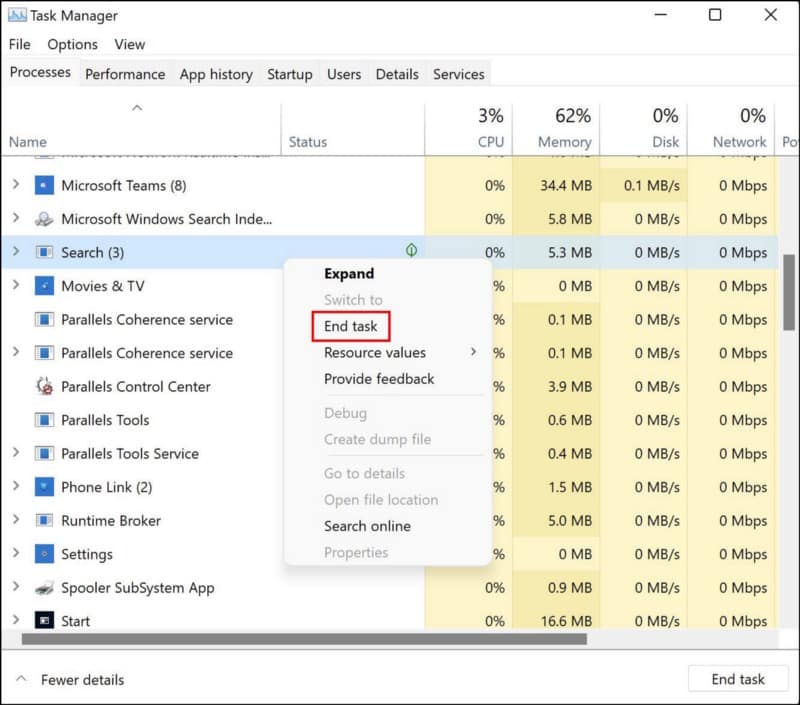
هناك طريقة أخرى لإصلاح التطبيقات غير المتوافقة وهي تحديثها. إذا كان التطبيق المستهدف يسبب المشكلة بسبب كونه قديمًا وتالفًا ، فقد يؤدي تحديثه إلى حل المشكلة نيابةً عنك.
- افتح تطبيق Windows Store وانقر على أيقونة المكتبة الموجودة في الركن الأيسر السفلي من النافذة.
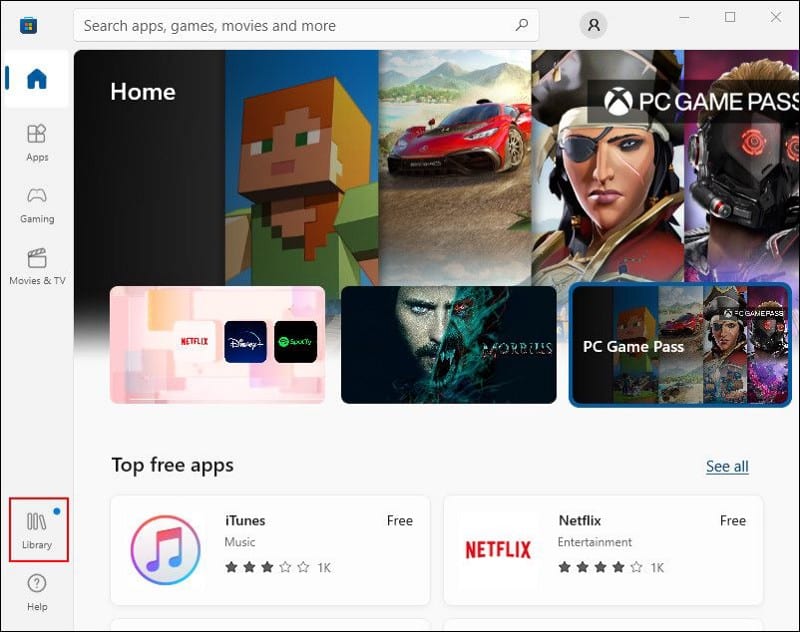
- انقر على زر الحصول على التحديثات. لن يبدأ Windows Store في البحث عن آخر التحديثات المتوفرة.
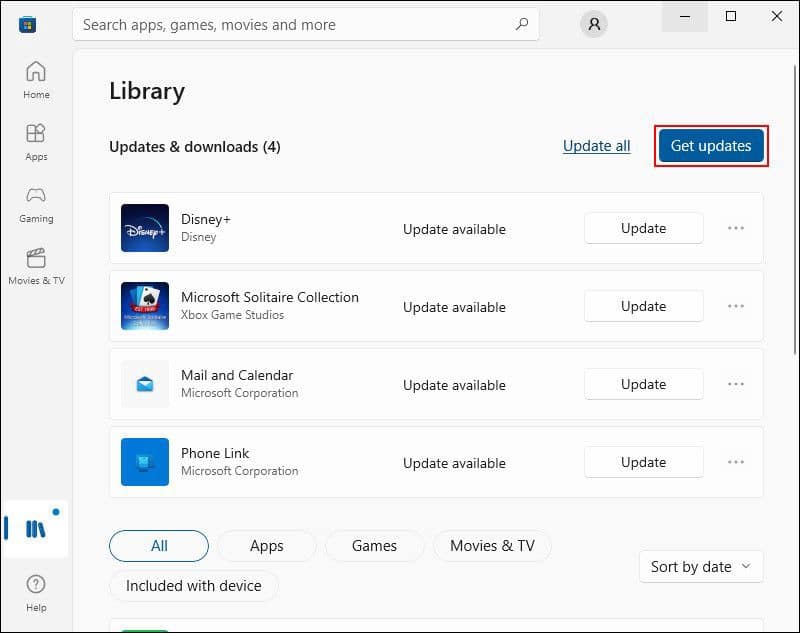
- إذا كانت هناك تحديثات متوفرة ، فسيقوم المتجر بتنزيلها لك ، ولكن إذا كانت التطبيقات مُحدثة بالفعل ، فستتلقى رسالة “أنت على ما يرام”.
إذا لم تنجح هاتان الطريقتان من أجلك ، فنحن نقترح المضي قدمًا وإلغاء تثبيت التطبيق الذي يُمثل المشكلة. يمكنك تثبيته مرة أخرى بمجرد تجاوز رمز الخطأ الذي تُواجهه.
لإلغاء تثبيت التطبيق ، ما عليك سوى التوجه إلى لوحة التحكم واختيار إلغاء تثبيت التطبيق. ثم ، انقر بزر الماوس الأيمن فوق التطبيق المستهدف وحدد إلغاء التثبيت. لإكمال العملية ، اتبع الخطوات التي تظهر على الشاشة.
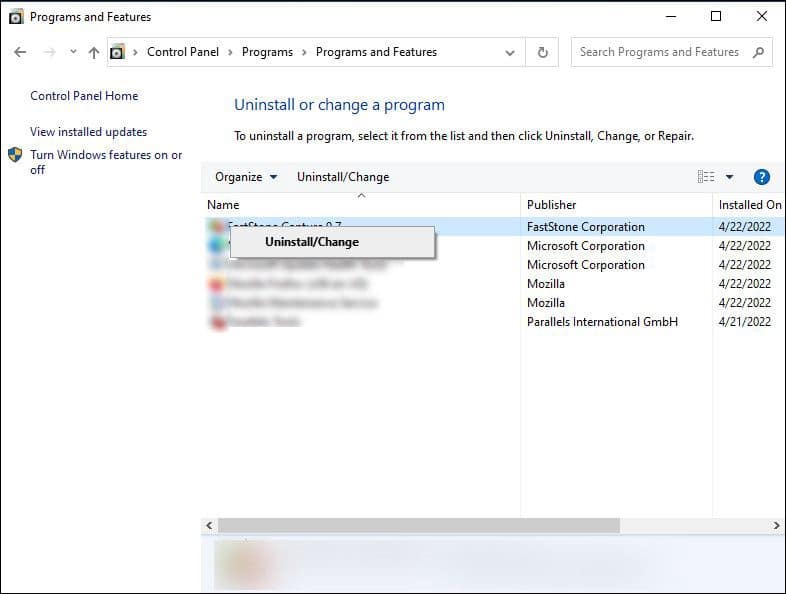
4. لا توجد إجراءات مطلوبة
إذا كان الخطأ يُشير إلى أنه لا يلزم اتخاذ أي إجراء من جانبك ، فغالبًا ما تكون مشكلة متعلقة ببرنامج التشغيل أو خدمة Windows. هذا ليس موقفًا يدعو للقلق حقًا لأنَّ Windows يخبرك أنك لست بحاجة إلى فعل أي شيء.
ومع ذلك ، إذا كنت لا تُريد انتظار Windows لإصلاح المشكلة ، فيمكنك البدء في استكشاف الأخطاء وإصلاحها بنفسك. تحتاج أولاً إلى التحقق مما قد يكون سببًا في حدوث المشكلة من خلال عرض ملفات سجل إعداد Windows.
- قم بتشغيل مستكشف الملفات وانتقل إلى الوجهة التالية:
C:\$WINDOWS.~BT\Sources\Panther
- ابحث عن ملف CompatData_ وقم بتشغيل أحدث ملف باستخدام تطبيق Notepad.
- في النافذة التالية ، ابحث عن السطور التي تحتوي على BlockMigration = “True” ضمن حزم برنامج التشغيل ودوِّن رقم INF بجوارها.
- أعد تشغيل مستكشف الملفات وهذه المرة ، انتقل إلى الوجهة التالية:
C:\Windows\INF
- ابحث عن ملف/ملفات INF التي قمت بتدوينها مسبقًا وافتحها.
- قم بالتمرير لأسفل الملف ، وضمن الملخص ، سترى اسم الملف الذي سيشير إلى برنامج التشغيل أو الخدمة.
- بمجرد تحديد الجاني ، قم بتشغيل لوحة التحكم وتوجه إلى قسم التطبيقات.
- انقر فوق تشغيل ميزات Windows أو إيقاف تشغيلها في اللوحة اليمنى.
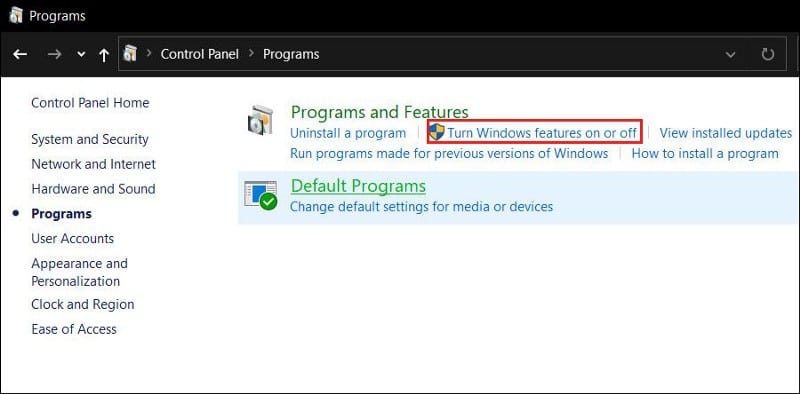
- في مربع الحوار التالي ، ابحث عن الجاني وقم بإلغاء تحديد المربع المُرتبط به.
- ثم عد إلى مستكشف الملفات وانتقل إلى الوجهة التالية:
C:\$WINDOWS.~BT\Sources\Panther
- احذف ملف compatscancache.dat من هناك.
- يُمكنك الآن فتح إشعار “أشياء تحتاج إلى انتباهك” مرة أخرى والنقر فوق الزر “تحديث” لاستئناف العملية.
5. عدم تلبية الكمبيوتر الحد الأدنى لمتطلبات النظام
أخيرًا ، إذا كنت تُحاول الترقية إلى إصدار Windows (على الأرجح Windows 11) حيث أنَّ جهازك لا يفي به بالحد الأدنى من المتطلبات ، فسيتعين عليك التبديل إلى جهاز آخر يُناسب المواصفات المطلوبة من Microsoft.
إذا لم يكن هذا خيارًا مناسبًا لك ، فيمكنك الاطلاع على دليلنا حول كيفية تجاوز الحد الأدنى لمتطلبات التثبيت لـ Windows 11 للمتابعة.
التخلص من إشعار “أشياء تحتاج إلى انتباهك”
يجب أن تُساعدك الطرق المذكورة أعلاه في إصلاح التخلص من إشعار “أشياء تحتاج إلى انتباهك” في Windows. بمجرد تنفيذ خطوات استكشاف الأخطاء وإصلاحها ، انقر فوق الزر “تحديث” في نفس مربع الحوار ، ونأمل أن تستأنف العملية المعلقة. يُمكنك الإطلاع الآن على كيفية تثبيت Windows 11 على جهاز كمبيوتر قديم.







